Forfatter:
Lewis Jackson
Opprettelsesdato:
13 Kan 2021
Oppdater Dato:
1 Juli 2024
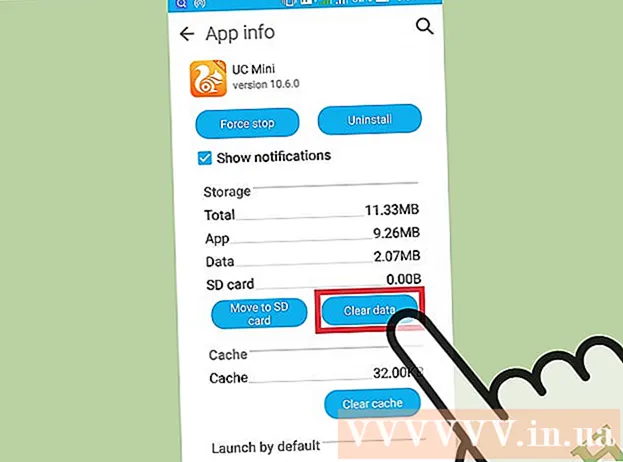
Innhold
Etter at nettleserbufferen er ryddet, oppdateres telefonens nettleserdata. Hvis hurtigbufferen er overbelastet, vil dette hjelpe enheten til å kjøre raskere, men vil bremse innlastingen av nettsteder du har besøkt før. Prosessen med å tømme hurtigbufferen kan variere noe avhengig av nettleseren du bruker.
Fremgangsmåte
Metode 1 av 7: på en Android-nettleser (ren Android)
Åpne nettleseren og trykk på Menu-knappen (⋮). Du kan også trykke på den fysiske menyknappen (hvis tilgjengelig) på enheten.

Klikk på "Innstillinger" i menyen. Dette alternativet er nederst på menyen.
Klikk "Personvern og sikkerhet". Personvernalternativene for nettleseren åpnes.

Klikk på "Tøm cache" øverst i menyen. Du blir bedt om å bekrefte hurtigbufferen. annonse
Metode 2 av 7: På Samsung-nettleseren ("Internett")
Åpne Samsung-nettleseren ("Internett") og trykk på menyknappen (⋮). Du kan også trykke på den fysiske menyknappen (hvis tilgjengelig) på Samsung-enheten.

Klikk på "Innstillinger" i menyen. En ny skjerm åpnes.
Klikk på "Personvern" i delen Avansert. Personvern-menyen åpnes.
Klikk "Slett personlige data". En liste over avmerkingsbokser vises.
Merk av i boksene "Cache" og "Cookies and site data", og klikk deretter "Ferdig". Alle cacher fra Samsung-nettleseren blir ryddet. annonse
Metode 3 av 7: På Google Chrome
Åpne Chrome-nettleseren og trykk på Menu-knappen (⋮). Hvis du ikke ser det, kan du sveipe ned på siden for å finne alternativer.
Klikk på "Innstillinger" fra menyen som vises. På telefoner med små skjermer kan det hende du må bla ned på menyen for å finne dem.
Klikk på "Personvern" i delen Avansert. En ny meny åpnes.
Rull ned og trykk på "Fjern nettleserdata". Denne knappen er nederst på personvernmenyen.
Sørg for at boksene "Cache" og "Cookies, site data" er merket av, og klikk deretter "Klar". Alle cache-data for Google Chrome blir slettet. annonse
Metode 4 av 7: På Mozilla Firefox
Åpne Firefox-nettleseren og trykk på menyknappen (⋮). Dette alternativet er øverst til høyre på skjermen. Du må kanskje sveipe ned på siden for å kunne vises.
Klikk på "Innstillinger" fra Firefox-menyen. Det nye gardinen åpnes.
Klikk "Personvern". Personvern-menyen åpnes.
Rull ned og trykk på "Fjern nå". Dette alternativet er i delen "Fjern private data".
Forsikre deg om at boksen "Cache" er merket av, og klikk deretter på "Slett data". Cachen (og innholdet du har valgt) i Mozilla Firefox vil bli slettet. annonse
Metode 5 av 7: På Opera
Åpne Opera og trykk på "O" -knappen i nedre høyre hjørne. En liten Opera-meny vises.
Klikk på alternativet "Innstillinger" med girbilde.
Klikk "Fjern nettlesingsdata". En ny meny åpnes.
Merk av i boksen "Fjern informasjonskapsler og data" og klikk "OK". Alle nettlesingsdata på Opera, inkludert hurtigbufferen, blir slettet. annonse
Metode 6 av 7: On Dolphin
Åpne Dolphin og trykk på Dolphin-knappen nederst på skjermen. Du må være øverst på websiden for at handlingsknappene skal vises nedenfor. Etter at du har klikket på Dolphin-ikonet, vises alternativmenyen.
Klikk på knappen "Slett data". Handlingen er kostformet.
Du må sørge for at "Cache and site data" er merket av. Denne varen er vanligvis sjekket som standard.
Klikk "Fjern valgte data". Dolphins cache tømmes og menyen lukkes. annonse
Metode 7 av 7: I alle nettlesere
Åpne Innstillinger-appen på telefonen din. Du kan tømme hurtigbufferen til hvilken som helst nettleser ved å tømme applikasjonsdata. Dette logger kontoen din ut av nettleseren og returnerer alle de opprinnelige innstillingene.
Velg en god "Apps" "Applikasjoner". Ordlyden kan variere avhengig av enheten du bruker.
Finn og trykk på nettleseren der du vil slette dataene. Alle applikasjonene du har lastet ned, finner du i kategorien "Nedlastet". Hvis nettleseren din er forhåndsinstallert på enheten din, må du klikke på "Alle" -fanen for å finne den.
Klikk "Slett data". Du må bekrefte forespørselen om å slette alle data for applikasjonen. Trykk "OK" for å bekrefte. annonse



